
Brian Curtis
0
875
121
 TrustedInstaller to wbudowane konto użytkownika w systemie Windows 8, Windows 7 Windows 7: Przewodnik Ultimate Windows 7: Przewodnik Ultimate Jeśli boisz się uaktualnić system z Vista lub XP, ponieważ uważasz, że jest to zupełnie inne niż to, do czego jesteś przyzwyczajony, powinieneś przeczytać ten nowy przewodnik. i Windows Vista. To konto użytkownika “posiada” różnorodne pliki systemowe, w tym niektóre pliki w folderze Program Files, folderze Windows, a nawet w folderze Windows.old, który jest tworzony po uaktualnieniu z jednej wersji systemu Windows do innej. Aby zmienić nazwę lub usunąć te pliki, musisz odebrać je właścicielowi konta użytkownika TrustedInstaller.
TrustedInstaller to wbudowane konto użytkownika w systemie Windows 8, Windows 7 Windows 7: Przewodnik Ultimate Windows 7: Przewodnik Ultimate Jeśli boisz się uaktualnić system z Vista lub XP, ponieważ uważasz, że jest to zupełnie inne niż to, do czego jesteś przyzwyczajony, powinieneś przeczytać ten nowy przewodnik. i Windows Vista. To konto użytkownika “posiada” różnorodne pliki systemowe, w tym niektóre pliki w folderze Program Files, folderze Windows, a nawet w folderze Windows.old, który jest tworzony po uaktualnieniu z jednej wersji systemu Windows do innej. Aby zmienić nazwę lub usunąć te pliki, musisz odebrać je właścicielowi konta użytkownika TrustedInstaller.
Jeśli właśnie zaktualizowałeś system do nowej wersji systemu Windows Nie wiesz o aktualizacji? Dlaczego więc nie uruchomić podwójnego systemu Windows 8 z Windows 7? Nie jesteś pewien aktualizacji? Dlaczego więc nie uruchomić podwójnego systemu Windows 8 z Windows 7? Czy jesteś zainteresowany systemem Windows 8, ale nie chcesz jeszcze rezygnować z systemu Windows 7? Cóż, dlaczego nie uruchomić podwójnie systemu Windows 8 i Windows 7, wybierając system operacyjny, którego chcesz używać za każdym razem, gdy… i próbujesz pozbyć się folderu Windows.old, istnieje łatwiejszy sposób - nie musisz muszę ręcznie usunąć folder.
Who is TrustedInstaller?
Konto użytkownika TrustedInstaller 4 typowe sposoby ochrony hasłem Konto użytkownika Windows 4 typowe sposoby ochrony hasłem Konto użytkownika Windows Ochrona komputera hasłem powinna być powszechną praktyką, szczególnie jeśli wiele osób może mieć do niego fizyczny dostęp. System Windows oferuje kilka poziomów, na których można ustawić hasła w celu zablokowania konta użytkownika… jest używany przez usługę Instalatora modułów systemu Windows zawartą w systemie Windows. Ta usługa jest odpowiedzialna za instalowanie, modyfikowanie i usuwanie aktualizacji systemu Windows Dlaczego aplikacje Nag Me do aktualizacji i powinienem słuchać? [Windows] Dlaczego aplikacje Nag Me do aktualizacji i powinienem słuchać? [Windows] Powiadomienia o aktualizacji oprogramowania wydają się być stałym towarzyszem na każdym komputerze. Każda aplikacja chce aktualizować się regularnie, a oni dostarczają nam powiadomienia, dopóki się nie poddamy i nie zaktualizujemy. Powiadomienia te mogą być niewygodne, szczególnie… i inne opcjonalne składniki systemu Windows, więc mają wyłączną możliwość ich modyfikowania.
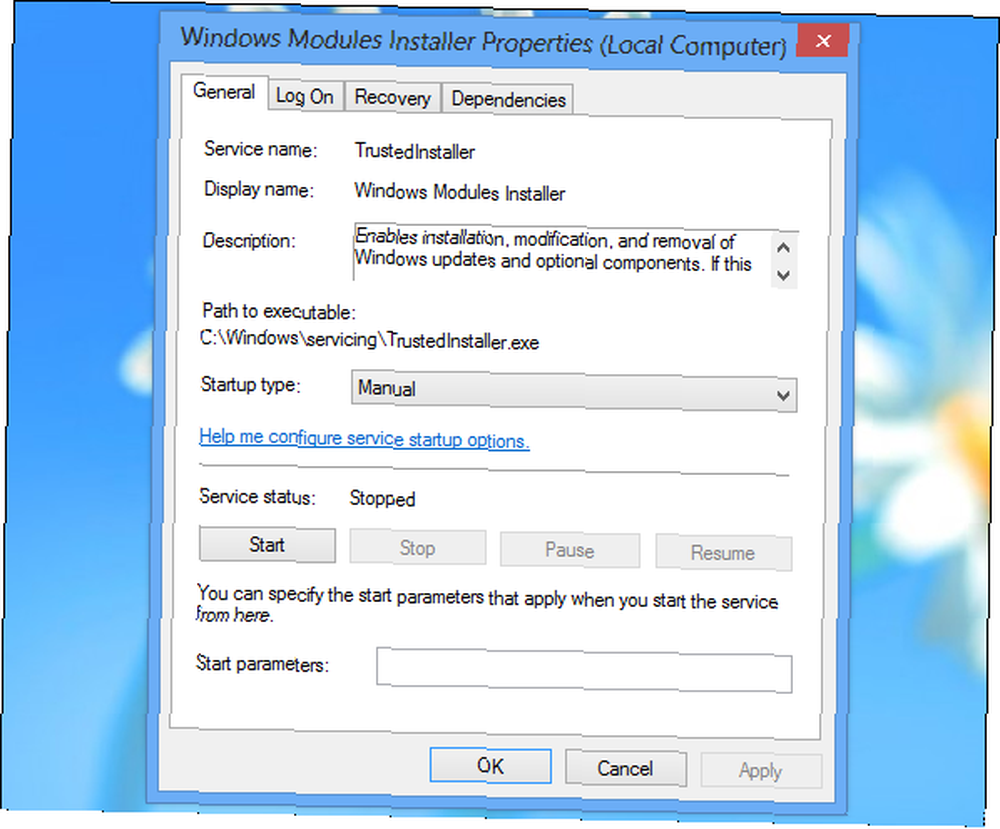
Usuwanie folderu Windows.old
Jeśli próbujesz usunąć C: \ Windows.old po uaktualnieniu do nowej wersji systemu Windows i pojawia się komunikat informujący, że potrzebujesz pozwolenia od TrustedInstaller, wcale nie musisz przejmować własności plików. Wystarczy użyć kreatora oczyszczania dysku Jak automatycznie utrzymywać system Windows 7 w czystości przestarzałych plików Jak automatycznie utrzymywać system Windows 7 w czystości przestarzałych plików Windows ma sposób na gromadzenie wirtualnego pyłu, co nie zmieniło się znacząco w Windows 7. Te przestarzałe pliki zajmują miejsce i przyczyniają się do fragmentacji dysku twardego. Chociaż żadna z tych rzeczy nie jest… .
Aby otworzyć kreatora oczyszczania dysku, naciśnij klawisz Windows i wpisz Czyszczenie dysku. W systemie Windows 7 kliknij Czyszczenie dysku skrót pojawiający się w menu Start. W systemie Windows 8 kliknij Ustawienia kategorię i wybierz “Zwolnij miejsce na dysku, usuwając niepotrzebne pliki” skrót.
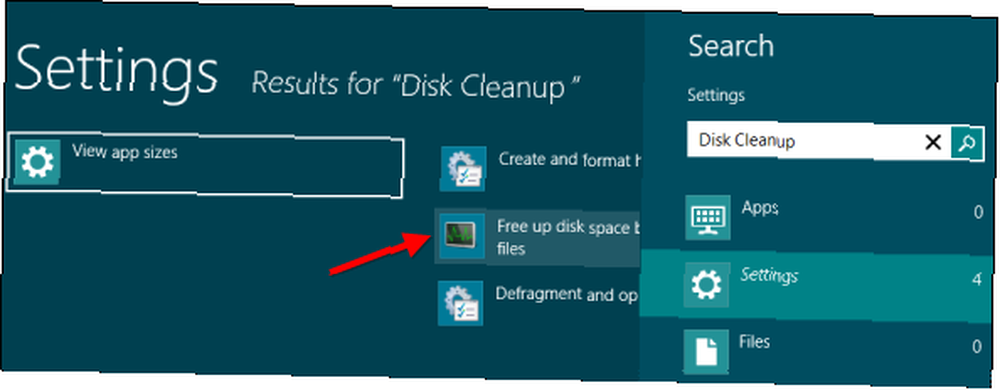
Kliknij Oczyść pliki systemowe przycisk w oknie Oczyszczanie dysku.
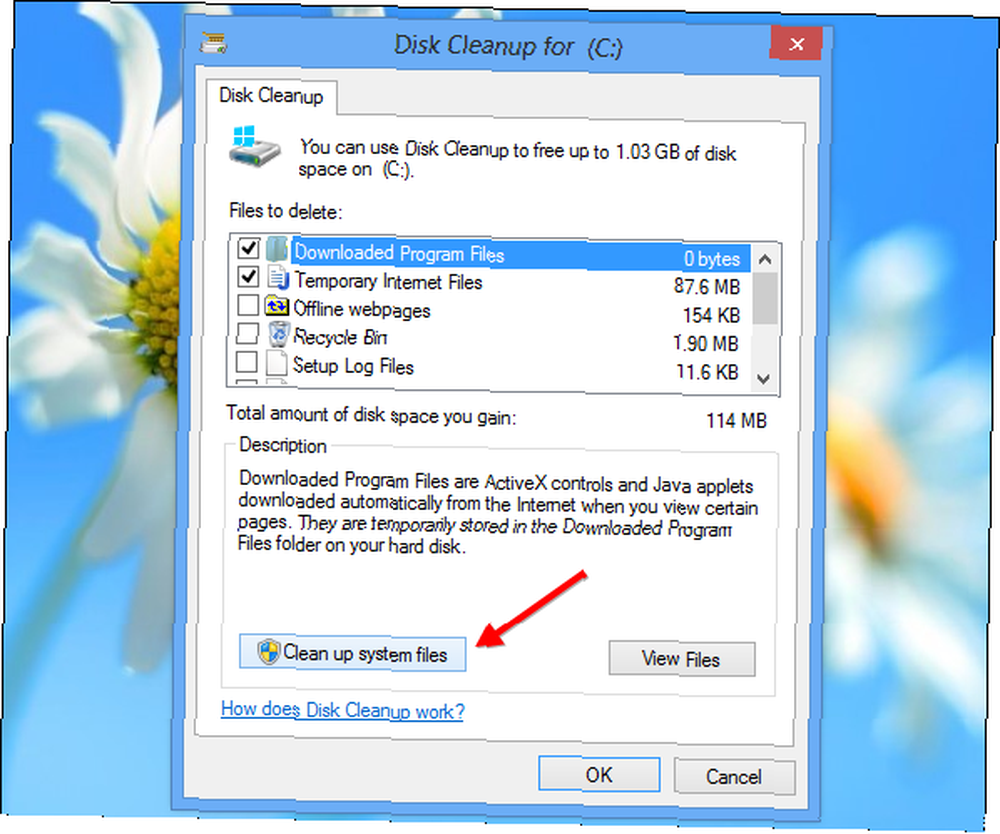
Jeśli masz folder Windows.old na dysku twardym, zobaczysz “Poprzednie instalacje systemu Windows” pole wyboru na liście plików systemowych, które można usunąć. Włącz opcję i kliknij OK. Windows usunie dla ciebie folder Windows.old - upewnij się, że skopiowałeś z niego wszystkie ważne pliki, zanim uruchomisz na nim Oczyszczanie dysku.
Przejęcie na własność plików
Ostrzeżenie - konto użytkownika TrustedInstaller jest właścicielem plików systemowych. Jeśli TrustedInstaller uniemożliwia zmianę nazwy lub usunięcie folderu, często jest to uzasadnione. Na przykład, jeśli zmienisz nazwę C: \ Windows \ System32 folder, system operacyjny przestanie działać i będzie musiał zostać naprawiony lub ponownie zainstalowany.
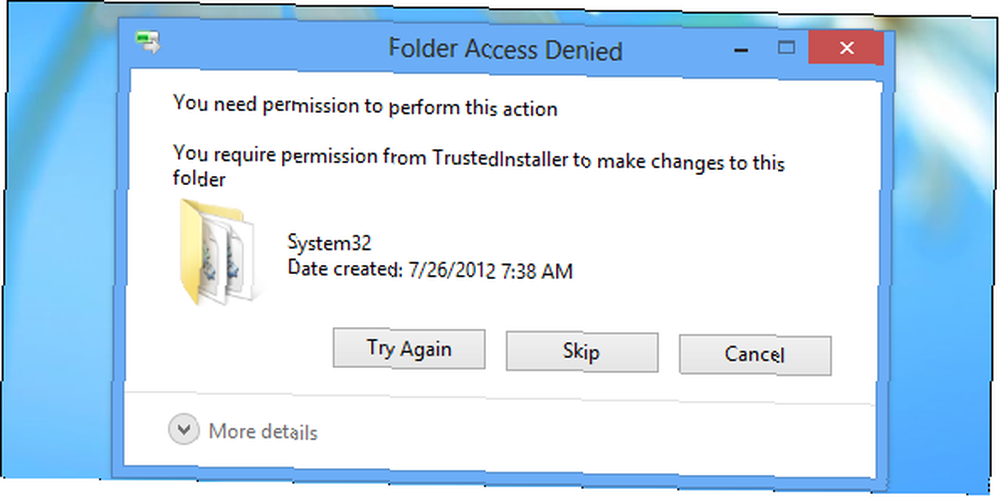
Powinieneś przejąć na własność pliki systemowe i zmienić ich nazwę, usunąć lub przenieść je tylko wtedy, gdy wiesz, co robisz. Jeśli wiesz, co robisz, wykonaj poniższe instrukcje, aby przejąć na własność pliki.
Znajdź folder lub plik, który chcesz przejąć na własność, kliknij go prawym przyciskiem myszy i wybierz Nieruchomości.
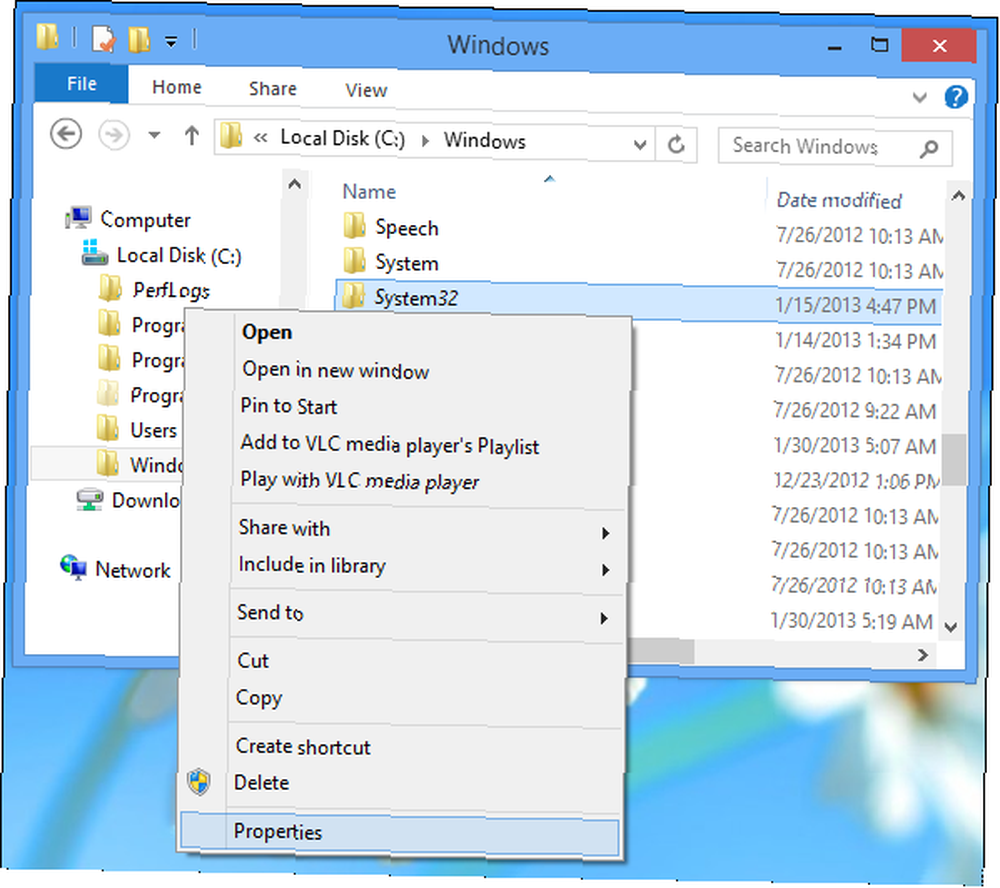
Kliknij Bezpieczeństwo zakładkę w oknie właściwości i kliknij zaawansowane przycisk u dołu.
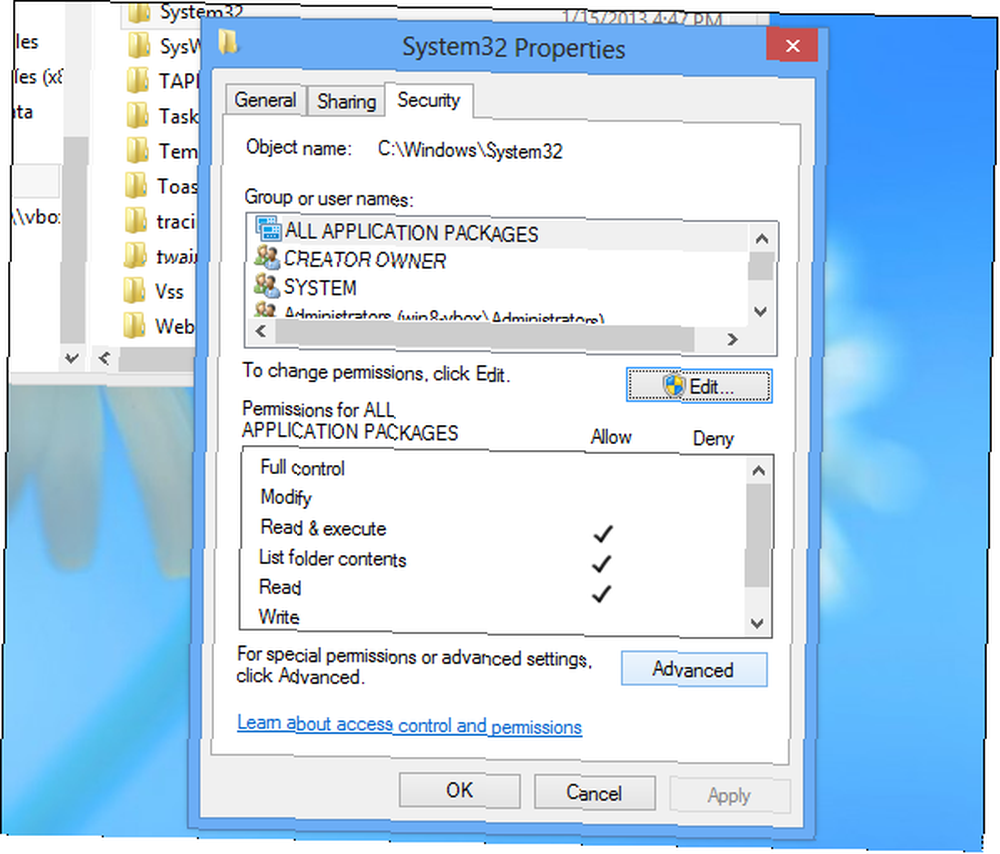
Kliknij Zmiana link obok TrustedInstaller, aby zmienić właściciela.
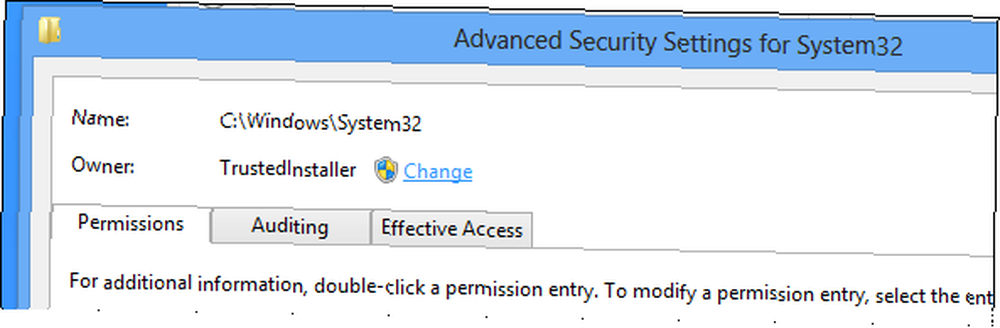
Rodzaj Administratorzy w polu i kliknij Sprawdź nazwy przycisk. System Windows automatycznie uzupełni resztę nazwy. Daje to własność wszystkim administratorom w systemie. Kliknij przycisk OK, aby zapisać tę zmianę.
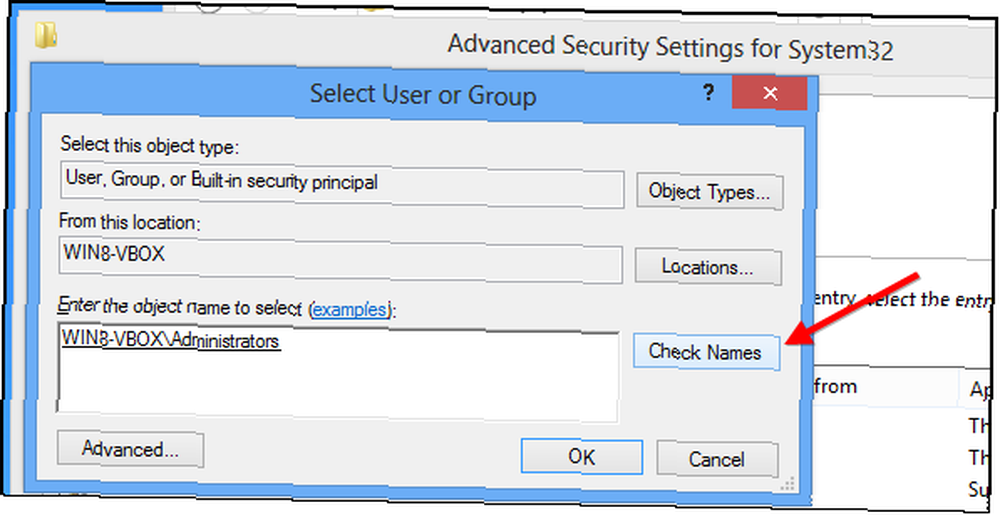
Włącz “Zastąp właściciela subkontenerów i obiektów” ustawienie, jeśli chcesz zastosować te zmiany do wszystkich podfolderów i plików w nich zawartych. Kliknij przycisk OK u dołu Zaawansowane ustawienia zabezpieczeń okno.
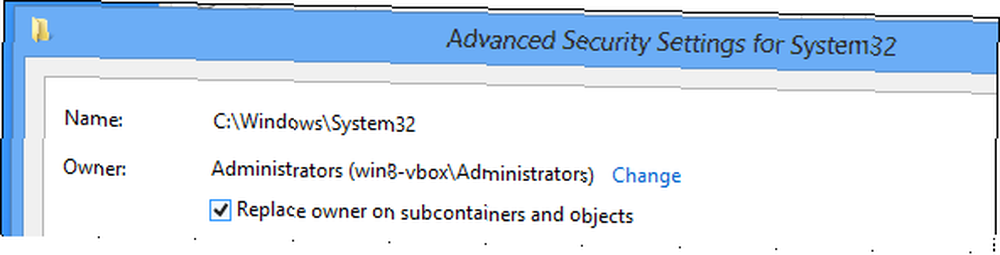
Kliknij Edytować przycisk w oknie właściwości.
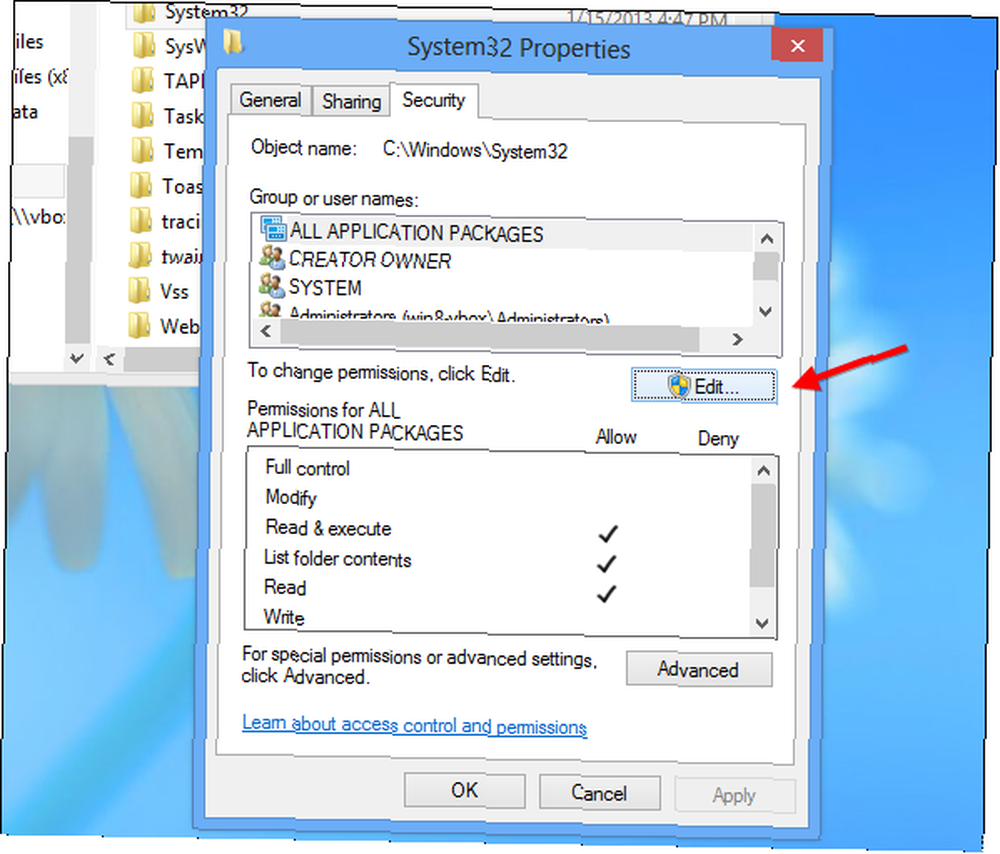
Wybierz Administratorzy użytkownika i włącz Pełna kontrola pole wyboru, aby dać kontom administratora pełne uprawnienia do plików.
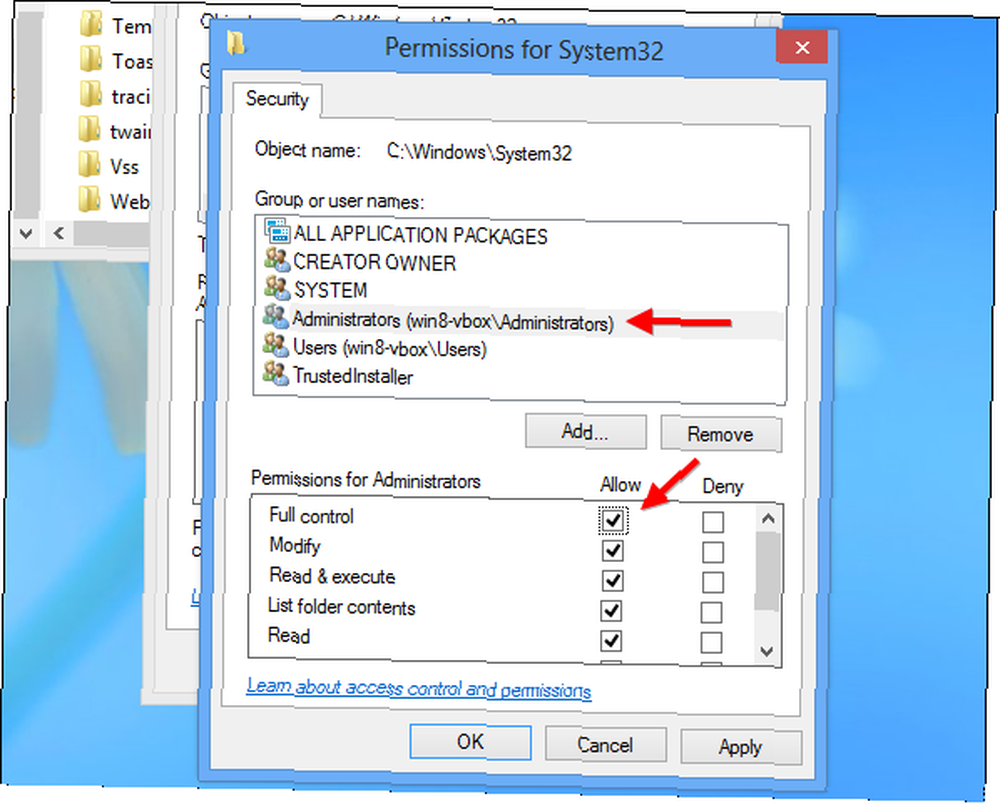
Kliknij przycisk OK dwa razy, aby zapisać zmiany. Możesz teraz zmieniać nazwy, usuwać lub przenosić pliki według własnego uznania.
Jeśli regularnie przejmujesz własność plików, możesz pobrać plik .reg, który doda plik .reg “Przejąć na własność” opcja menu prawym przyciskiem myszy. Możesz przejąć na własność pliki i foldery za pomocą kilku szybkich kliknięć.
Dlaczego musiałeś przejąć własność folderu od TrustedInstaller? Zostaw komentarz i udostępnij wszystkie inne swoje sztuczki!











